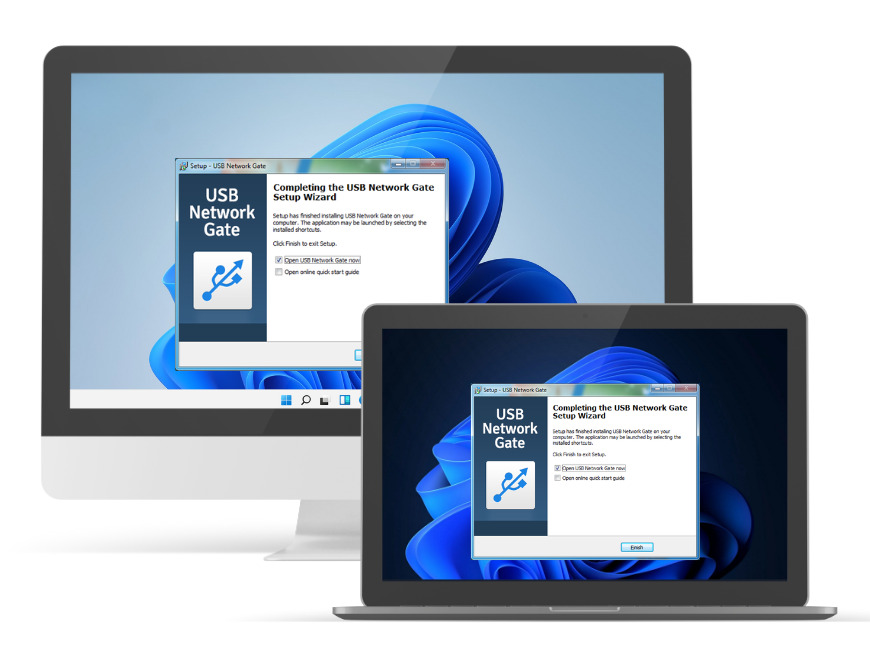
Submit your email address to get a link for quick download on your desktop and get started!
Brugen af USB-enheder i professionelle miljøer er steget markant. Hvis du ønsker at øge fleksibiliteten og strømline dine forbindelser, skal du bruge innovative løsninger som USB over Wi-Fi. Denne avancerede teknologi er i stand til at løse udfordringerne ved kablede forbindelser. USB over Wi-Fi tilbyder moderne løsninger og metoder til trådløs tilslutning af USB-enheder med kompatible enheder.
Som navnet antyder, udnytter Wi-Fi USB-forbindelser Wi-Fi-netværk, hvilket giver dig mulighed for at fjernadgang til USB-periferiudstyr og administrere dem. Ved at bruge denne løsning vil du nyde de samme funktioner, som du gjorde med kablede USB-forbindelser.
I denne detaljerede guide vil du udforske forskellige trådløse USB-løsninger. Det vil hjælpe dig med at lære:
Læs videre for at få værdifulde indsigter, der vil hjælpe dig med at opleve fordelene ved at bruge USB over Wi-Fi og udforske, hvordan du kan rydde op i dit arbejdsområde, forbedre samarbejdet og få fjernadgang til enheder.
Når du omdanner din USB-enhed til trådløs, kunne din første tanke være at gå efter en hardwareløsning. Lad os forstå hardwarebaserede USB over Wi-Fi-løsninger.
En Trådløs USB-hub giver dig mulighed for trådløst at forbinde flere USB-enheder til en enkelt computer eller enhed. Den fungerer som et centralt hub, eller du kan betragte den som en trådløs forlængelse af din computers USB-port. Dette eliminerer behovet for yderligere kabler til at forbinde forskellige enheder.
Vigtige funktioner:
Fordele:
Ulemper:
Anvendelse: USB over Wi-Fi-hardwareløsninger er ideelle for brugere, der ønsker at forbinde flere USB-systemer (såsom tastaturer, scannere, printere osv.) til en enkelt computer, samtidig med at arbejdspladsen holdes ren uden rodede kabler. I dette system er hubben trådløst forbundet til computeren, mens dine enheder er tilsluttet denne hub, som det gøres på et kablet, traditionelt USB-hub.
BEMÆRK: En stor begrænsning ved brug af en Wi-Fi USB-hub er, at du skal forbinde enhederne direkte til det centrale hub via et USB-kabel. Så dette system er ikke helt trådløst. Her betyder et "trådløst" hub, at hubben er i stand til at forbinde til en computer over Wi-Fi.
Kan en USB-forbindelse forlænges trådløst? Ja! En trådløs USB-forlænger kan udvide rækkevidden af en eksisterende USB-forbindelse med hjælp fra et sæt modtager og sender. Det vil hjælpe dig med trådløst at forlænge rækkevidden af en enkelt USB-forbindelse.
Dette er nyttigt, når du ønsker at tilslutte en USB-enhed, der er placeret langt fra en computer, som et standard USB-kabel ikke kan nå.
Nøglefunktioner:
Fordele:
Ulemper:
Anvendelse: En trådløs USB-forlænger er ideel til situationer, hvor du skal placere din USB-enhed langt fra hubben (som i en anden bygning eller et andet rum). Den udnytter trådløs teknologi til at løse denne udfordring, hvilket gør det muligt for enheden at kommunikere let med hub-computeren, som om du tilsluttede den direkte via et kabel.
En trådløs USB-adapter giver dig mulighed for at omdanne en kablet USB-enhed til en trådløs enhed. Det betyder, at selvom en enhed ikke oprindeligt understøtter trådløs teknologi, kan du gøre den trådløs med denne løsning.
Undrer du dig over - hvordan tilslutter man en printer til WiFi uden et kabel? Det er muligt. Du kan trådløst forbinde en kablet scanner eller printer til dit netværk ved hjælp af en trådløs USB-adapter.
Nøglefunktioner:
Fordele:
Ulemper:
Anvendelse: En trådløs USB-adapter er nyttig, når du tilføjer Bluetooth-funktionen eller forbinder til et trådløst netværk. For USB over Wi-Fi kan du bruge en USB-adapter til at forbinde din computer til et bestemt trådløst netværk og dele USB-enheder over Wi-Fi. Du kan også bruge den til at tilføje Wi-Fi-forbindelse til en USB-enhed, hvilket giver dig mulighed for trådløst at få adgang til enheden.
Selvom hardwarebaserede trådløse USB-løsninger eliminerer kabelrod og tilbyder bekvemmelighed samt let adgang, indebærer de visse ulemper:
Begrænsede funktioner: Trådløse USB-løsninger kommer med begrænset funktionalitet. For eksempel kan du kun forbinde én enhed ad gangen med trådløse extendere, mens adaptere kun kan konvertere én enhed ad gangen til trådløs.
Begrænset rækkevidde: Trådløse USB-løsninger har en begrænset rækkevidde, så du er nødt til at placere din enhed inden for en specifik afstand for at sikre problemfri funktion.
Langsomme dataoverførsler: Du kan opleve reduceret hastighed på dataoverførsler i trådløse forbindelser, især når der sendes eller modtages større filer.
Interferens: Trådløse forbindelser er meget modtagelige for interferens fra overbelastede netværk og andre enheder. Dette reducerer stabiliteten af dine forbindelser og påvirker ydeevnen.
På markedet finder du mange softwarebaserede trådløse USB-løsninger, der kan hjælpe dig med at omdanne en kablet USB-enhed til en trådløs enhed. Så hvis du ønsker at vide, hvordan du nemt kan bruge USB trådløst uden yderligere hardware eller kabelrod, er her nogle muligheder:
Trådløs USB-forbindelsessoftware er ideel, når du forbinder dine USB-enheder via en anden computer, der fungerer som mellemled, i stedet for at bruge kabler. De er også afhængige af softwareløsninger til USB over Wi-Fi.
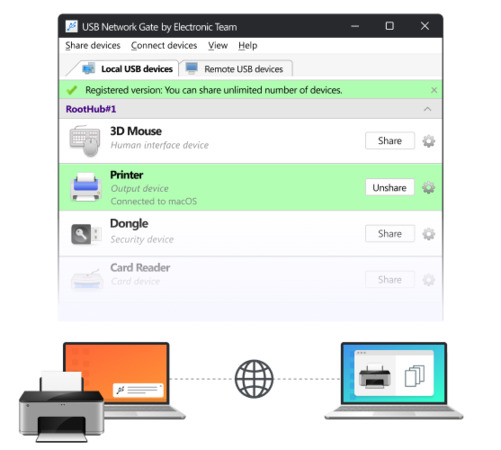
USB Network Gate giver dig mulighed for at gøre en USB-enhed trådløs gennem Wi-Fi-forbindelse. Denne innovative løsning kan effektivt forbinde computere og USB-enheder over et netværk uden behov for kabler. Det kræver heller ikke, at du fjernadgår USB-periferiudstyr.
Lad os forstå gennem et scenarie, hvordan du kan dele en USB over Wi-Fi med hjælp fra USB Network Gate.
Scenarie: Du ønsker at få trådløs adgang til en USB-printer fra din bærbare computer.
Alle komponenter:
For trådløst at tilgå en USB-printer fra din bærbare computer, følg nedenstående trin:
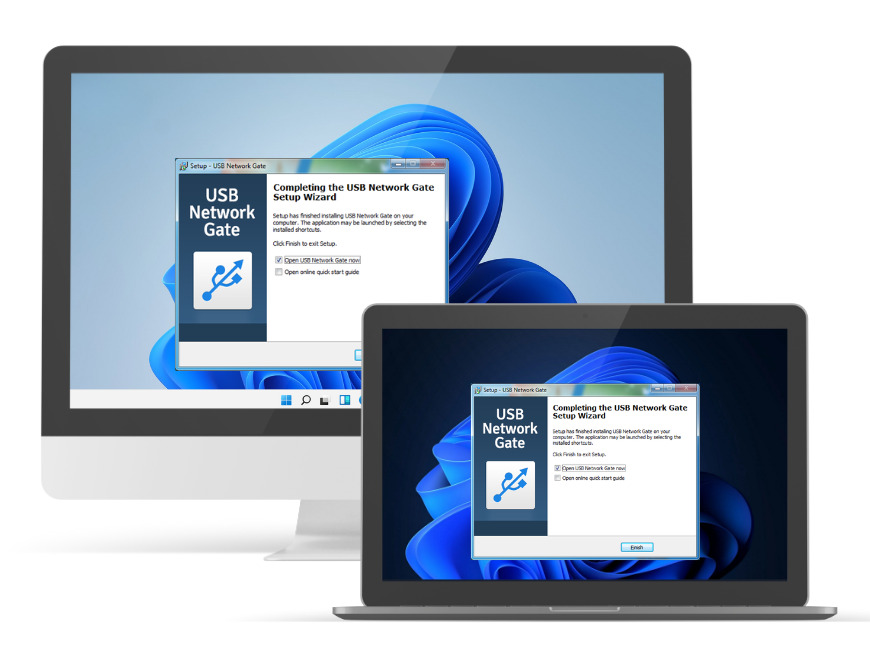
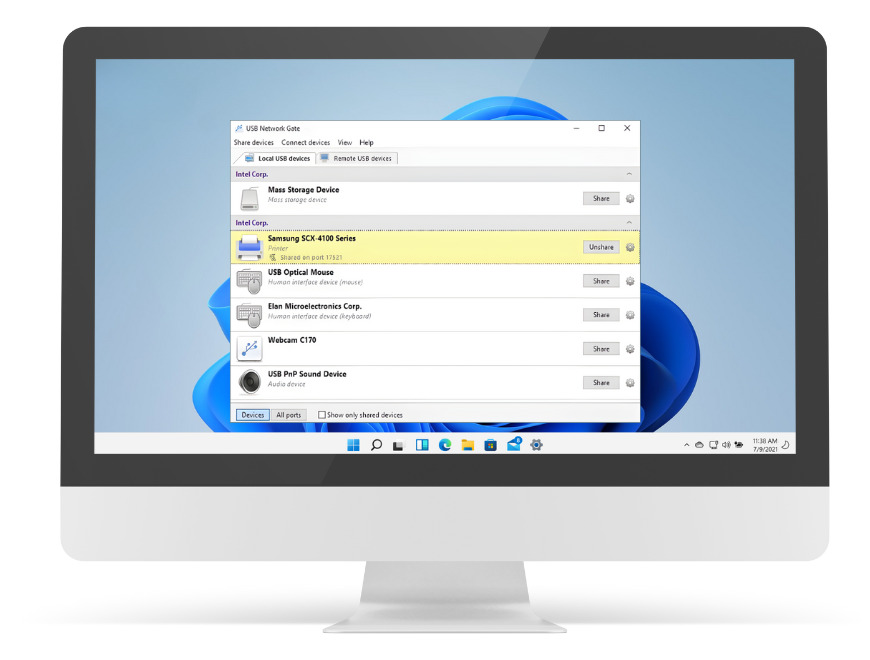
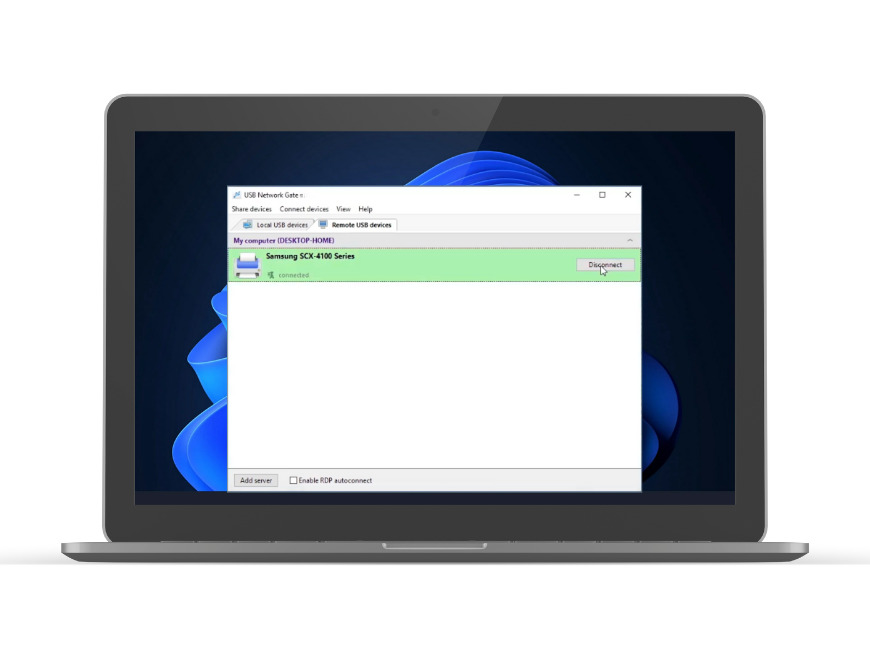
BEMÆRK: Sørg for, at din bærbare computer har printerdrivere. Hvis ikke, installer dem på den bærbare for at kunne tilgå USB trådløst. Du kan tilgå printeren på samme måde, som hvis den var direkte tilsluttet den bærbare.
I dette scenarie inkluderer nogle af nøglefunktionerne ved USB Network Gate-softwaren:
✅ Understøttelse af multi-brugeradgang: USB Network Gate-softwaren tillader flere brugere let at tilgå de USB-enheder, der deles blandt dem. Det kræver, at alle disse brugere er på samme netværk og har de korrekte tilladelser.
✅ Platformsuafhængig: Softwaren er kompatibel med en række platforme - Windows, Android, macOS og Linux.
✅ Deling af USB-printeren: Softwaren får USB-printeren til at fremstå på den fjernbetjente computer som en enhed, der er forbundet lokalt over netværket.
Fordele:
Ulemper:
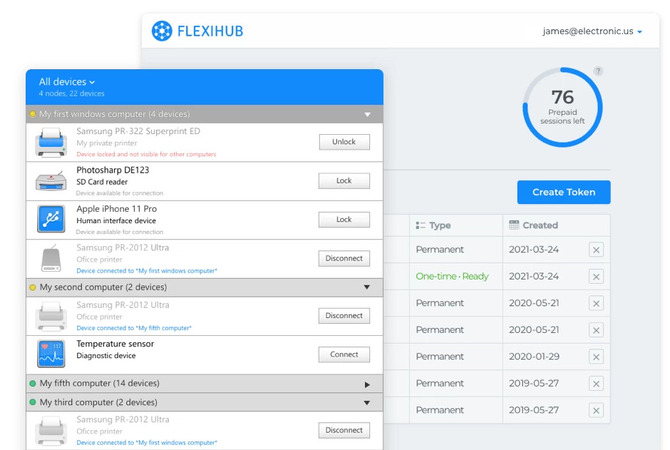
FlexiHub gør det muligt at dele USB over Wi-Fi og omdanner enhver USB-enhed til et trådløst system. Denne innovative software er designet således, at brugerne let kan få adgang til og administrere USB-periferiudstyr fra hvor som helst i netværket. Dette fjerner behovet for fysiske kabler og giver dig en fleksibel, ryddelig arbejdsstation.
Vil du vide, hvordan du deler en USB-enhed over Wi-Fi ved hjælp af FlexiHub? Denne enkle guide vil guide dig igennem processen trin for trin og effektivt forklare, hvordan du bruger den.
Fordele:
Ulemper:
VirtualHere hjælper dig med at dele en USB over Wi-Fi fra en server (computeren, hvor USB'en er fysisk tilsluttet) til en klient (computeren, hvorfra du ønsker at fjernadgang til enheden).
Softwaren lader dig bruge USB-enheder fjernbetjent, mens den bibeholder samme ydeevne som direkte tilsluttede enheder. Denne trådløse teknologi er transformerende for både kontormiljøer og hjem, der søger effektivitet, brugervenlighed og fleksibilitet i forbindelser.
Fordele:
Ulemper:
Interessant nok er det nu muligt at skabe en kompakt trådløs USB-hub med Raspberry Pi. Dette betyder, at du kan bruge enhver perifer USB-enhed tilsluttet hubbens USB-porte til fjernforbindelser. Dette sparer dig tid og ressourcer på ekstra konfigurationer.
Hvis du vil konfigurere en trådløs USB-hub selv, skal du følge nedenstående trin:
Trin 1: Download og installer USB Network Gate-softwaren til Raspberry Pi.
Trin 2: Gå nu til Raspberry Pi's terminal. Kør den nedenstående kommando:
dpkg -i [pakke]
apt-get install -f
rpm -i [pakke]
Eller du kan bruge kommandoen: yum install [pakke]
Trin 3: Start applikationen. Find nu muligheden "Del", som skal være ved siden af den målrettede USB-enhed. Vælg denne mulighed.
Ved at følge ovenstående trin kan du nemt konfigurere en DIY trådløs USB-hub. Dette betyder, at du kan få fjernadgang til en delt USB-enhed fra enhver computer forbundet over nettet.
Når kommandoen er udført, er det muligt nemt at tilgå den delte enhed fra en maskine ved hjælp af USB Network Gate-softwaren. Dermed kan du hurtigt oprette en aktiv forbindelse med klientenheden eller computeren.
Hvis du ønsker at dele en USB-enhed på afstand, samarbejde med dine kollegaer eller tilslutte flere porte, kan du bruge trådløse USB-løsninger. Disse trådløse USB-løsninger kan være baseret på hardware eller software, men er yderst alsidige og bekvemme at bruge for alle på dit team eller hjemme.
Mens hardwaremuligheder kan tilbyde dig stabilitet og ydelse, er softwarebaserede USB-løsninger blevet meget avancerede. I øjeblikket vil du opnå mere fleksibilitet og bekvemmelighed, sammen med mange andre fordele, end deres hardwaremodstykker.
Så, hvis du vælger softwarebaserede trådløse USB-løsninger, kan du opnå følgende fordele:
Anvendelighed: Softwarebaserede trådløse USB-løsninger er nemme og hurtige at opsætte og komme i gang med ved hjælp af instruktioner på skærmen. Derfor behøver du ikke at håndtere kompleksitet og rodet arbejdsplads, som du gør med kablede forbindelser.
Fjernadgang: Med fjern- og hybridarbejdsopsætninger er fjernadgang nu blevet en nødvendighed. Det er også nyttigt til fjernfejlfinding og praktisk under rejser. Fjernadgang til USB-enheder og trådløse USB-løsninger er helt trådløse og fjernadgangsmulige, så du kan få adgang til din enhed hvor som helst, når som helst, hvis du har en internetforbindelse.
Fleksibilitet og alsidighed: Trådløse USB-løsninger er kompatible med mange platforme og enheder. Dette inkluderer computere, bærbare, tablets, scannere, printere osv., der kører på Windows, macOS, Linux, Raspberry Pi, Android og virtuelle maskiner (VM'er).
Skalerbarhed: Moderne software skal kunne skalere med stigende krav og scenarier. Trådløse USB-løsninger kan let tilpasse sig uforudsete netværksændringer og skalere op eller ned uden behov for yderligere hardwarekøb.
Forbedret sikkerhed: Cybersikkerhedsrisici stiger, og hvis du bruger en applikation, skal du sikre, at den er sikker. Trådløse USB-løsninger kommer med sikkerhedsfunktioner som tofaktorautentifikation (2FA) og stærk kryptering for at muliggøre sikker forbindelse.
Reduceret vedligeholdelse: Automatiseringens tidsalder kræver, at du bruger effektive løsninger som trådløse USB-løsninger, der kan spare dig masser af tid og ressourcer. Du kan få automatiske opdateringer for at holde din software kørende problemfrit, altid. Dette eliminerer også dyre, tidskrævende hardwareopdateringer.
Uanset om det er en hardwarebaseret eller softwarebaseret USB-løsning, skal du vælge den, der passer bedst til dine behov. Det vil hjælpe dig med at holde din arbejdsgang effektiv og strømlinet og forbedre produktiviteten.
UNG til Windows
UNG til Mac
UNG til Linux
UNG til Android